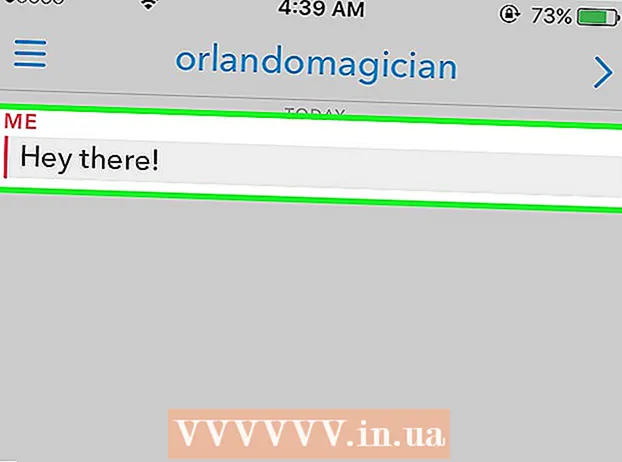Auteur:
Laura McKinney
Denlaod Vun Der Kreatioun:
1 Abrëll 2021
Update Datum:
14 Mee 2024
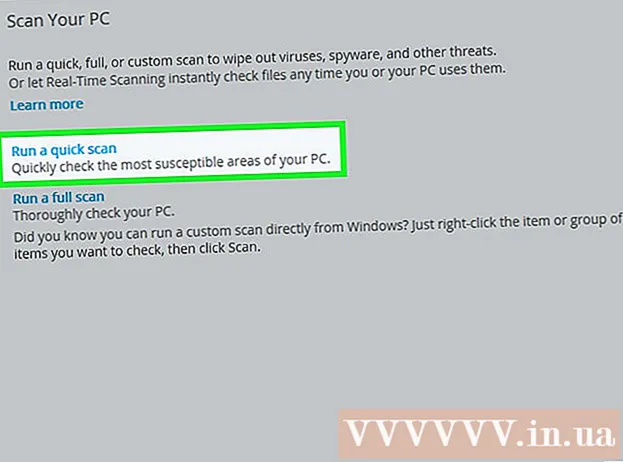
Inhalt
Dëst ass en Artikel deen Iech instruéiert wéi Dir eng verstoppte Toolbar am Webbrowser vun Ärem Computer recuperéiert. Dir kënnt dat op Chrome, Firefox, Microsoft Edge, Internet Explorer a Safari maachen. Wéi och ëmmer, well de Browser um Telefon erlaabt Toolbar net dobäizemaachen, kënnen d'Instruktioune hei ënnen net ugewannt ginn.
Schrëtt
Method 1 vu 5: Op Google Chrome
mat engem rouden, gielen, gréngen a bloe Sphär icon.
ënner dem Toolbar Numm fir op On ze wiesselen

. Dëst erméiglecht d'Visibilitéit vun der Toolbar zesumme mam Schiebereg ënnert deem seet "Knäppchen weisen nieft der Adressbar".- Dir kënnt dëst fir verluer oder verstoppt Toolbar widderhuelen andeems Dir op de Pfeil "Zréck" an der ieweschter lénkser Ecke vum Menü klickt an dann en anere Service wielt.
(Astellung). Klickt op d'Gearsymbol an der oberer rechter Ecke vun der Internet Explorer Fënster fir eng Lëscht vu Wiel opzemaachen.
Klickt Managen Add-ons (Managen Extensiounen) no uewen am Dropdown-Menü fir eng nei Fënster opzemaachen.

Klickt op d'Kaart Toolbar an Extensiounen (Toolbar an Extensiounen) op der linker Säit vun der Fënster.
Fannt d'Toolbar déi Dir wëllt aktivéieren. Scrollt duerch d'Lëscht hei fir d'Toolbar ze fannen déi Dir benotze wëllt.

Wielt d'Toolbar. Klickt fir d'Toolbar ze wielen déi Dir benotze wëllt.
Klickt Aktivéiert (Aktivéiert) an der ënneschter rechter Ecke vun der Fënster fir d'Toolbar ze starten.
- Dir kënnt dëst widderhuelen mat den Toolbar déi Dir aktivéiere wëllt.
Klickt Zoumaachen (Zoumaachen) an der ënneschter rechter Ecke vun der Fënster fir d'Add-Ons Fënster zou ze maachen.
Schalt d'Standard Toolbar op folgend Manéier un:
- Dréckt de Schlëssel Alt.
- Klickt Vue (View) an der ieweschter lénkser Eck vun der Fënster.
- Wielt Toolbar (Toolbar)
- Kuckt Optiounen Menübar (Menübar)
- Widderhuelen fir aner Toolbare.
Virus Scannen. Wann Är Toolbar nach ëmmer net richteg funktionnéiert, ass et méiglech datt Äre Computer e Virus huet. Scannt Äre Computer mat Ärer Antivirussoftware fir et ze kontrolléieren. Wann de Computer e Virus huet, wäert en et normalerweis fir Iech ëmbréngen. Annonce
Berodung
- D'Toolbar gëtt net ëmmer vun enger Browser Versioun an eng aner gedroen. Wann Dir Äre Browser kierzlech aktualiséiert hutt, ass d'Toolbar net méi kompatibel.
Opgepasst
- E puer Toolbars bremsen Äre Browser.